我们碰到过给word文档添加水印的需求,也碰到过给图片添加水印的需求,但是却很少碰到需要给word文档中的图片添加水印的需求。而今天我们介绍的就是这一非常小众但是又非常难实现的场景。仅仅需要简单的几步操作,我们就能够快速的完成给word文档中的每一张图片都快速添加上水印。
添加水印的需求在我们工作当中是非常巨大的,比如我们经常会碰到需要给图片或者文档添加水印的需求。在大部分场景下我们都能够轻轻松松的应对。但是如果想要给word文档中的图片都添加上水印,那我们应该怎么做呢?我们需要将图片都先导出来添加好水印之后再重新插入回去吗?接下来我们就一起来看一种非常简单的给word文档中图片快速添加水印的方法。
效果预览
处理前:
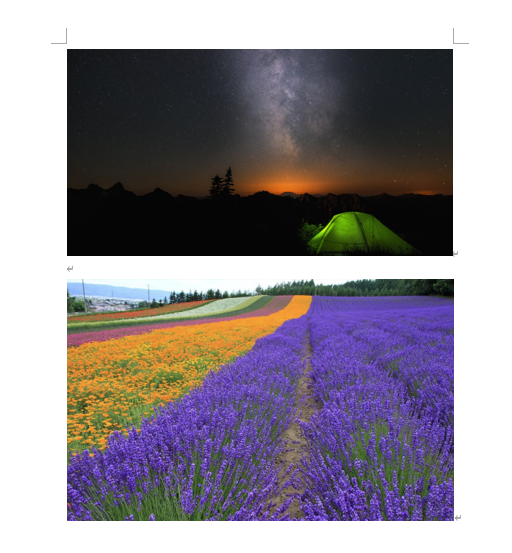
处理后:

操作步骤
1、打开「鹰迅批量处理工具箱」,左侧选择「Word工具」,右侧在文件水印分类中选择「Word 中的图片添加水印」的功能。
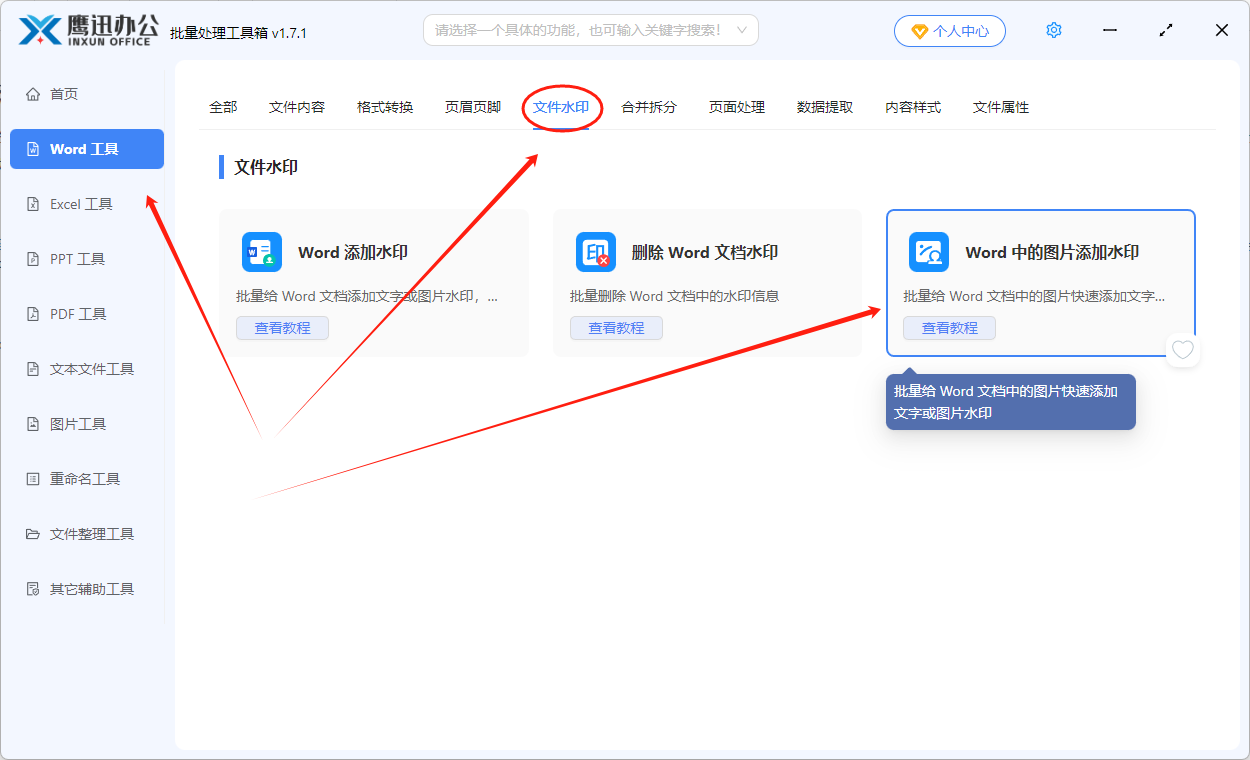
2、所有需要对图片添加水印的word文档都选择到软件的界面上来,这里支持doc docs等多种格式的word文档。
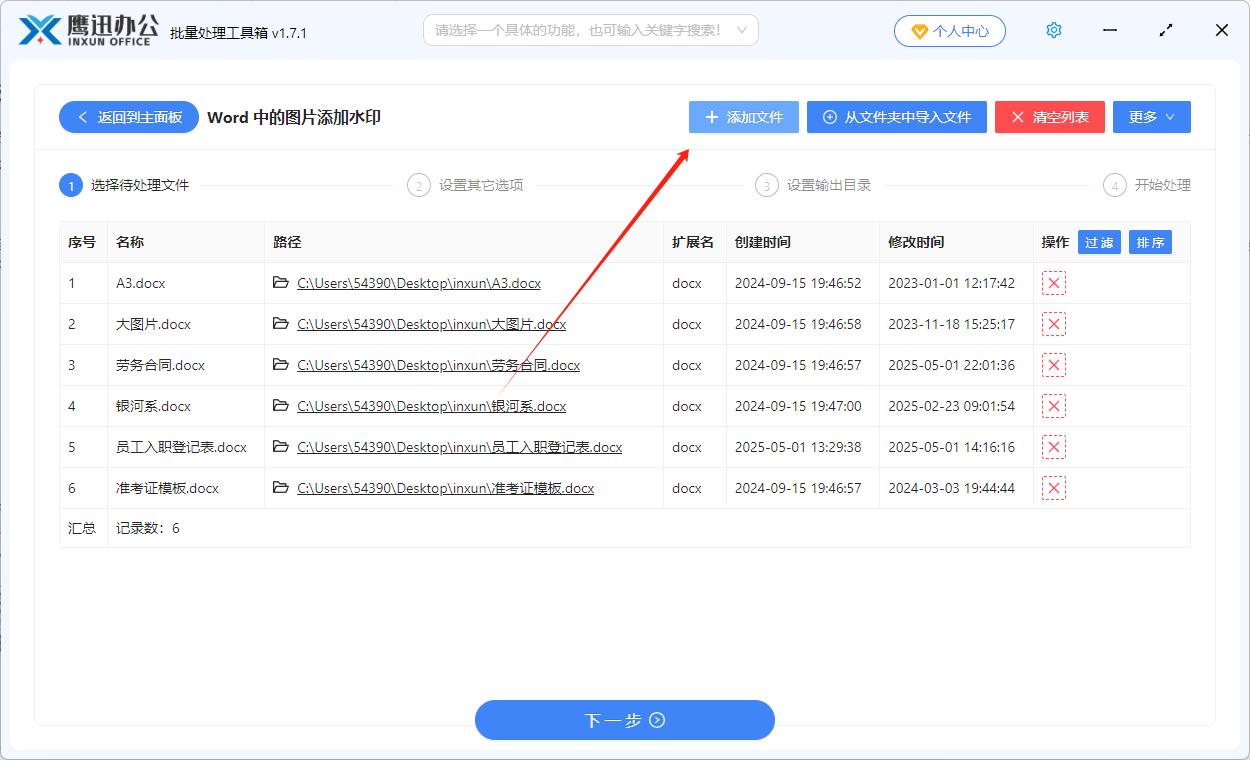
3、设置水印的样式。
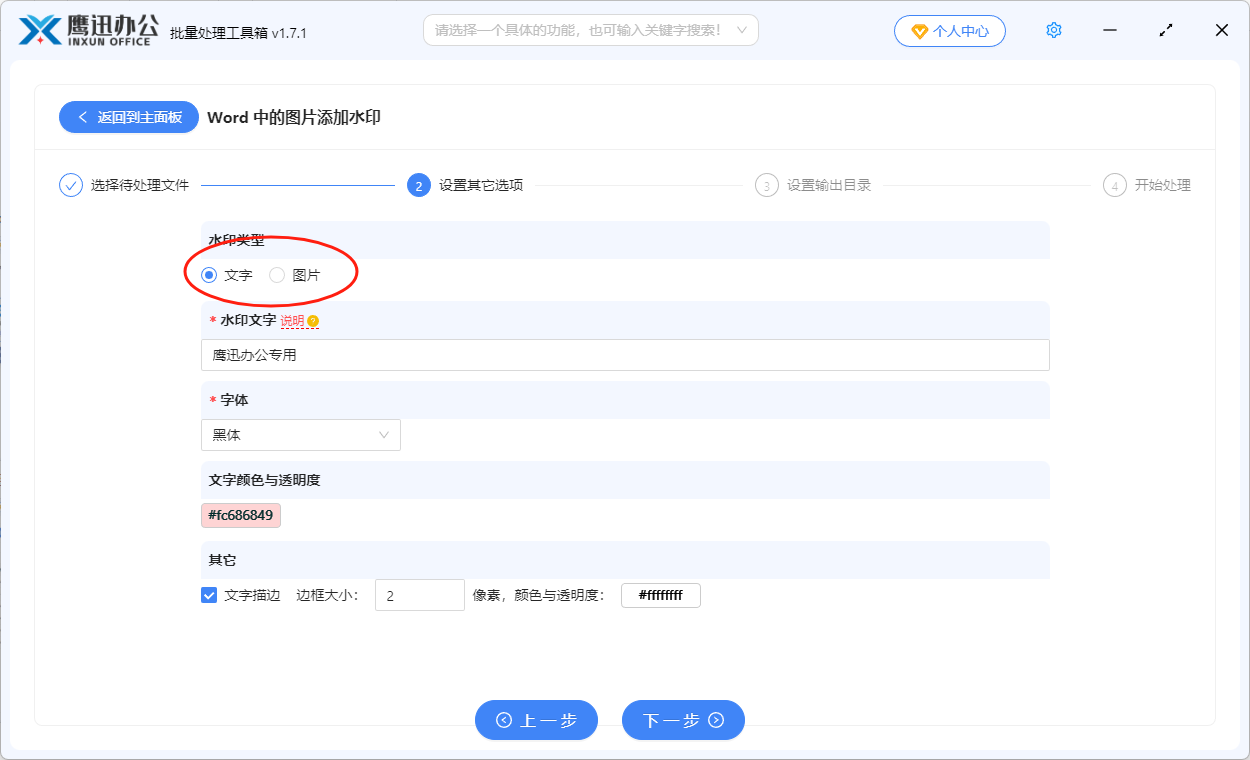
不管你想设置图片水印还是设置文字水印,这里都支持。并且在设置水印的时候,我们还可以给文字水印设置不同的颜色,描边等信息。
4、设置处理后的输出目录。
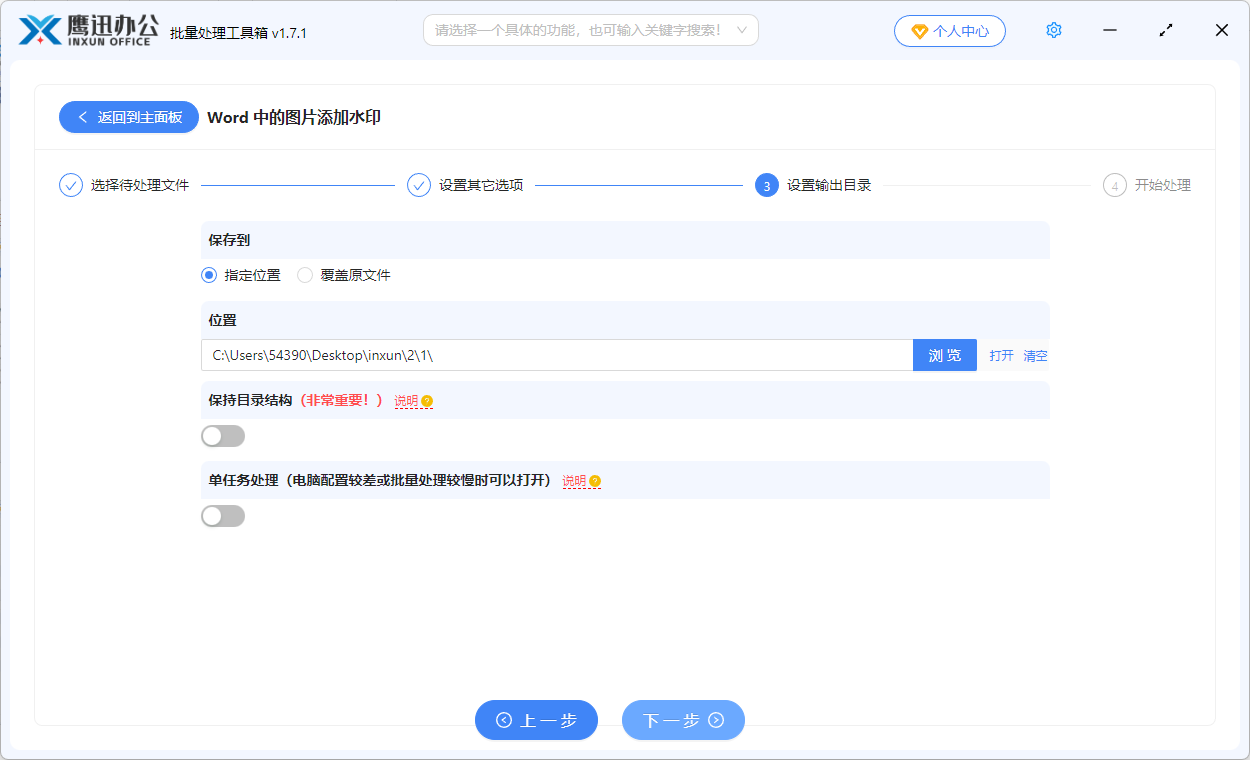
5、给每一个word文档中的图片快速添加水印的操作处理完成。
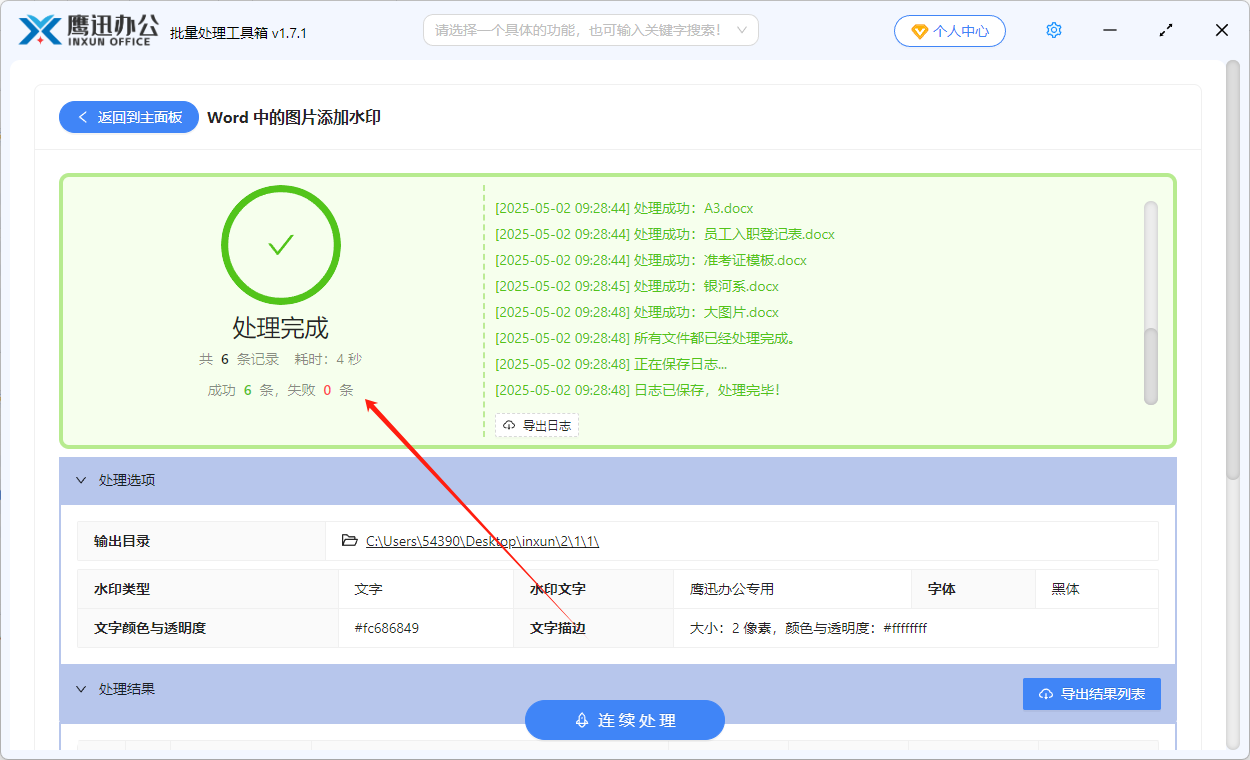
简单的几步操作之后,我们就已经完成了给word文档中图片快速添加水印的处理。整个处理过程下来是非常简单,也非常快速的,我们并没有能够一个个的打开word的文档,或者将word文档中的图片导出来进行繁琐的处理。而是只需要在界面上简单的几次交互就完成了这一需求,这对我们的办公效率提升也是非常大的。
大家日后再碰到需要给word文档中图片快速添加水印的时候,不妨来试试这个工具吧。它里面还包含非常多其他的文档批量处理的功能,比如批量的给word文档添加水印、批量的给PDF文档添加水印、批量给excel文档添加水印等等,这些都是我们日常办公过程当中非常常见的需求,有了这个工具,我相信你的办公效率能得到一个很大的提升。
